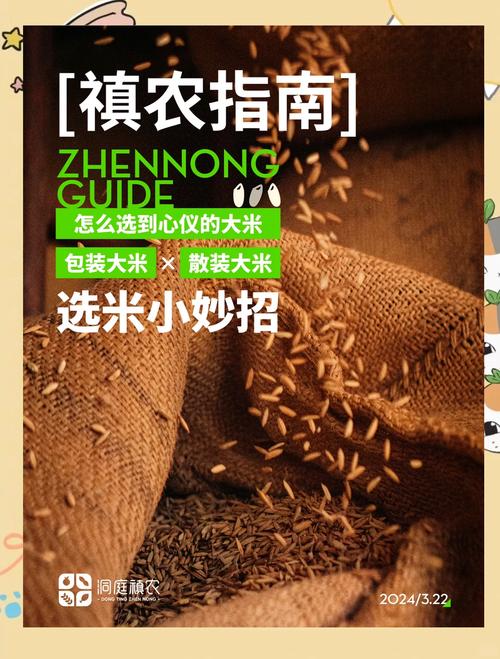怎样清洁电脑的 CPU 风扇?
- 综合快讯
- 2025-06-17 13:27:52
- 42
如何清洁电脑的 CPU 风扇:全面指南
电脑的 CPU 风扇作为计算机散热系统的重要组成部分,能够有效降低处理器的温度,防止其过热。随着时间的推移,风扇上会积累大量的灰尘,这不仅会影响风扇的运行效率,还可能导致电脑过热、性能下降或更严重的硬件故障。因此,定期清洁 CPU 风扇是保持电脑性能稳定和延长使用寿命的必要步骤。本文将为您提供详细的清洁步骤,并讲解清洁过程中需要注意的事项,确保您能正确、安全地清洁 CPU 风扇。

1. 准备工具
在开始清洁 CPU 风扇之前,首先需要准备一些基础工具。以下是您需要的清洁工具:
- 螺丝刀(根据您的电脑类型选择合适的型号)
- 气吹(或者压缩空气罐)
- 软毛刷
- 纸巾或微纤维布
- 防静电手环(可选)
这些工具将帮助您顺利完成清洁过程,确保不会损坏电脑硬件或产生静电。
2. 断开电源并拆开电脑机箱
在清洁任何电脑硬件之前,首先要断开电源,以避免触电或硬件损坏。将电脑从电源插座上拔掉,并等待一段时间让内部电流完全消失。如果您的电脑是笔记本电脑,请拆下电池。
接着,使用螺丝刀打开机箱,露出内部硬件。不同品牌的电脑可能在拆卸机箱时有所不同,建议参考说明书,避免强行拆卸。
3. 定位 CPU 风扇
一般来说,CPU 风扇位于散热器的顶部或旁边,通常会用螺丝固定在主板上。根据您的电脑型号,可能需要卸下散热器来访问风扇。如果您无法轻松找到风扇的位置,可以查阅电脑的用户手册或在线教程。
4. 清洁风扇外表
一旦您定位到 CPU 风扇,第一步是清洁风扇外部。这时,您可以使用气吹或者压缩空气罐,轻轻将风扇上的灰尘吹掉。要确保气流方向与风扇的转动方向相反,这样可以防止灰尘被压入风扇内部。气吹是最安全的清洁方式,可以有效去除大部分灰尘。
5. 清洁风扇叶片和散热器
风扇叶片和散热器的表面通常会积聚大量灰尘。为了彻底清洁这些区域,您可以使用软毛刷轻轻刷拭风扇叶片,注意不要用力过猛,以免损坏风扇叶片的结构。使用刷子时,建议轻轻地从中心向外刷,确保所有灰尘都能被清除干净。
同时,散热器的翅片也是灰尘积聚的地方,您可以继续使用气吹来清除这些区域的灰尘。对于散热器较脏的情况,也可以使用干净的微纤维布擦拭。
6. 清理风扇轴心和电路板
风扇的轴心和周围的电路板是最容易被忽视的地方,但这里往往也会积累一些细小的灰尘。您可以使用干净的布或纸巾轻轻擦拭这些区域,保持它们的清洁。切勿使用湿布,避免水分进入电路板,造成短路。
7. 重装风扇并检查
清洁完成后,您需要将风扇重新安装回原位。如果拆卸了散热器,确保将其正确放回并用螺丝固定。如果需要,您可以在散热器与 CPU 接触的地方涂抹新的导热膏,确保散热效果最佳。
安装完成后,检查风扇是否能够正常转动,确保没有任何松动或异常噪音。如果一切正常,就可以关上机箱,重新连接电源。
8. 定期清洁和维护建议
为了保证您的 CPU 风扇能够持续高效地工作,建议每隔三到六个月清洁一次风扇。特别是如果您的工作环境灰尘较多,或者电脑使用频繁时,清洁频率可以适当增加。
另外,为了预防灰尘的积累,您还可以考虑为电脑配备防尘网,尤其是机箱的进风口和出风口,这样可以有效减少外部灰尘进入机箱。
9. 注意事项
- 在清洁过程中,要小心操作,避免损坏风扇及其他电脑硬件。
- 使用气吹时,不要将气流对准风扇叶片直接吹,这样可能会损坏风扇轴心。
- 如果您不确定如何拆卸电脑组件或清洁风扇,建议寻求专业帮助。
总结
清洁 CPU 风扇是保持电脑正常运行的重要步骤,不仅能提高散热效果,还能有效延长电脑的使用寿命。通过定期清洁,可以防止灰尘对风扇和散热器的影响,保持电脑性能稳定。按照本文的步骤进行清洁,确保您的电脑始终处于最佳工作状态。
本文链接:https://www.chaokehao.com/a/4454.html